Come ripristinare Apple Music sulla libreria iPhone o Mac 2025
Mentre ti diverti ad ascoltare Apple Music, giochi con le sue varie funzioni. Potrebbe capitare che tu abbia eliminato un'intera playlist. Inoltre, potresti aver disattivato alcune funzioni vitali per il processo di sincronizzazione. Se capisci cosa intendo, questo articolo fa proprio al caso tuo.
Se hai eliminato accidentalmente una preziosa playlist, se hai subito la perdita della tua libreria musicale dopo aver mancato un pagamento o se hai riscontrato un problema tecnico, non preoccuparti. Ti abbiamo fornito la soluzione su come ripristinare Apple Music libreria su iPhone o Mac.
Contenuto dell'articolo Parte 1. Perché la mia libreria musicale Apple è scomparsa?Parte 2. Puoi ripristinare Apple MusicParte 3. Come ripristinare la libreria musicale di AppleParte 4. Come eseguire il backup della libreria musicale Apple su qualsiasi dispositivoParte 5. Conclusione
Parte 1. Perché la mia libreria musicale Apple è scomparsa?
Prima di imparare come ripristinare la libreria musicale Apple su iPhone o Mac, potresti chiederti perché la mia libreria musicale Apple è scomparsa. La Apple Music Library, basata su iTunes, offre un'esperienza utente contorta a causa della moltitudine di funzionalità in un unico posto. Questa complessità contribuisce a diversi motivi per cui la Apple Music Library è scomparsa:
- I file musicali sono stati spostati in una posizione diversa sul PC o sono stati eliminati.
- I file musicali potrebbero non essere stati scaricati dal cloud.
- La mancanza di connettività Internet può influire sulla tua capacità di accedere alla libreria Apple Music.
- L'abbonamento a Apple Music è scaduto.
Parte 2. Puoi ripristinare Apple Music
Apple Music è un servizio che ha sicuramente opzioni di ripristino. Quasi tutti i dispositivi oggi sul mercato includono questa funzione. In realtà è un'opzione necessaria e senza di essa, le persone saranno sicuramente infastidite. La sicurezza dei dati è molto importante nella nostra era digitale, una volta che non c'è è come se il prodotto non fosse completo.
Quindi Apple, utilizzando il cloud ha server di backup e non sono solo server ordinari ma server ridondanti. Una volta che la tua Apple Music fallisce o riavvii il suo servizio, ti appoggi a un muro duro poiché Apple ha già pensato a tutto. Questo è un vantaggio dell'acquisto di un prodotto da un'azienda affidabile come Apple.
Quindi hai cancellato accidentalmente la tua playlist, cosa fare? Hai dovuto ripristinare il telefono alle impostazioni di fabbrica a causa di qualche problema, ora sei preoccupato per la tua Apple Music. Così come ripristinare Apple Music e quali sono i processi dettagliati? Lo scoprirai nella prossima sezione.
Parte 3. Come ripristinare la libreria musicale di Apple
Se la libreria e le playlist di Apple Music sono scomparse, potresti voler ripristinare la libreria di Apple Music e riottenere l'accesso ad Apple Music. Segui i passaggi seguenti su come ripristinare la libreria Apple Music:
Metodo 1. Attiva Sincronizza libreria
Come posso ripristinare il mio account Apple Music? Attivandolo sul tuo iPhone o PC risolverai quasi istantaneamente tutti i tuoi problemi di ripristino di Apple Music. Il motivo è che Apple utilizza Server iCloud per ripristinare una copia di backup dell'intera libreria di Apple Music. In realtà, la tua libreria Apple Music "è nel" tuo server iCloud. Ecco perché hai le stesse copie di Apple Music Library su tutti i tuoi dispositivi.
Questa è la nuova tendenza nell'era del cloud digitale. Prima del cloud, dovevamo sempre fare un backup fisico dei nostri dati. Abbiamo dovuto assicurarci che fosse conservato in un posto sicuro. Abbiamo avuto CD, floppy disk e dischi rigidi esterni rinchiusi da qualche parte nei nostri armadi. Ora è una cosa diversa. Ora sono le grandi aziende a farlo attraverso i loro server ridondanti sparsi in tutto il mondo.
Per attivare la sincronizzazione della libreria sul tuo iPhone o iPad:
- Sul telefono vai su Impostazioni.
- Ora vai su Musica.
- Attiva la libreria di sincronizzazione (libreria musicale iCloud)
- Attendi qualche istante affinché la tua libreria venga popolata.
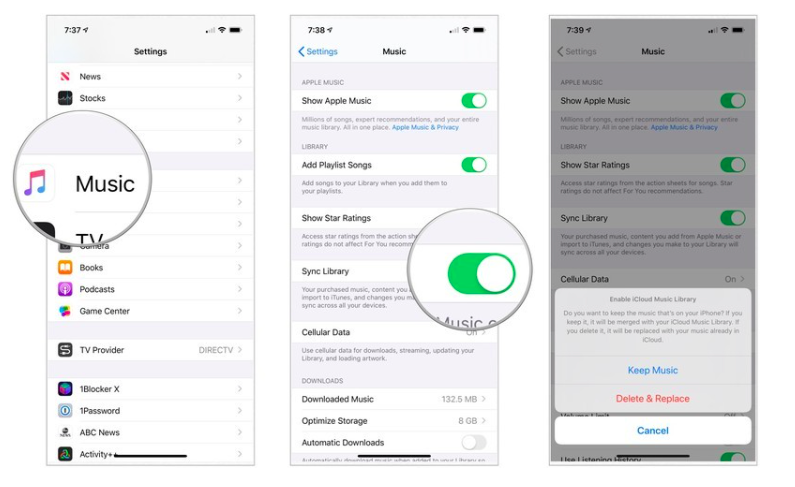
Attiva Sincronizza libreria su un Mac o PC
- Apri la tua Apple Music sul tuo Mac o iTunes sul tuo PC.
- In Apple Music vai su Musica-> Preferenze mentre in iTunes vai su Modifica-> Preferenze.
- Nella scheda Generale su Apple Music assicurati di controllare Sincronizza libreria.
- In iTunes assicurati di controllare la Libreria musicale di iCloud.
- Attendi un po' affinché la tua libreria Apple Music si accumuli.
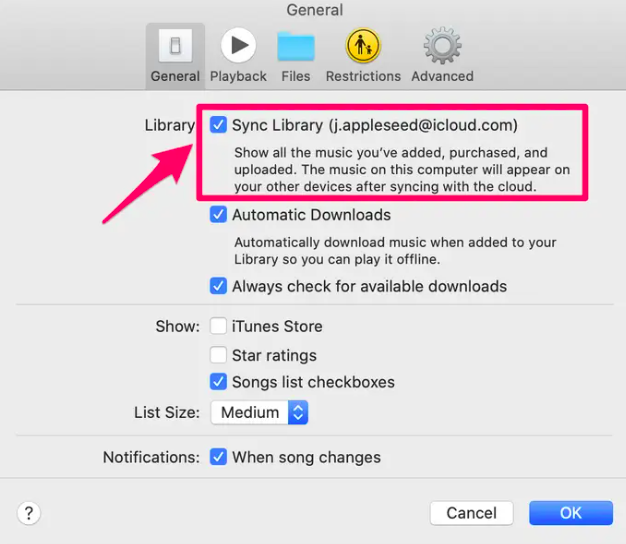
Metodo 2. Avere una copia di backup della tua libreria musicale Apple
Come posso ripristinare la mia playlist di Apple Music dal backup? Sembra impossibile da fare ma è possibile utilizzando uno strumento di terze parti. Vedi che i brani di Apple Music hanno tutti DRM. DRM sta per Digital Rights Management. È un meccanismo di protezione dalla copia per prevenire la pirateria musicale. Poiché Apple è un servizio di streaming musicale in cui puoi anche scaricare musica offline, vogliono proteggere i loro contenuti. Ma avere una copia di backup delle tue canzoni non è niente di male o illegale.
Cosa succede se desideri annullare l'iscrizione al loro servizio e ascolti ancora e ancora le tue canzoni preferite? Rischierai di perderli? La cosa migliore da fare è utilizzare uno strumento in grado di farlo.
È qui che entra in gioco lo strumento di terze parti. Lo strumento dovrebbe essere in grado di registrare canzoni come quelle che avevi ai vecchi tempi con il CD o i registratori. Non dovrebbero eludere il DRM perché è illegale.
Parte 4. Come eseguire il backup della libreria musicale Apple su qualsiasi dispositivo
Per essere in grado di eseguire il backup dei brani di Apple Music e riprodurli su qualsiasi dispositivo desideri, introduciamo il TunesFun Convertitore di musica Apple. TunesFun Apple Music Converter è un convertitore all-in-one, uno strumento di rimozione DRM per registratore audio in uno. È uno dei convertitori Apple Music più facili da usare disponibili. Utilizzandolo sarai in grado di rimuovere DRM al volo con una velocità di conversione 16 volte superiore. Sarai in grado di:
- Eseguire il backup dei brani di Apple Music.
- Fate il vostro scaricato brani di Apple Music anche se hai annullato l'iscrizione a Apple Music.
- Converti Apple Music in MP3 o altri formati popolari come AAC, M4A, AC3, FLAC e WAV.
- Converti audiolibri in MP3.
- Gioca con tag ID3 e metadati.
È disponibile gratuitamente in una versione di prova. Per sbloccare completamente tutte le sue funzionalità, acquista una chiave di licenza. Le chiavi a tempo limitato sono disponibili in base al budget e all'accesso a vita. È privo di adware, spyware e malware, a differenza di altri convertitori di Apple Music.
Utilizzando la tecnologia avanzata di conversione audio e registrazione del suono, la tua canzone viene registrata nuovamente nel formato più veloce e chiaro possibile DRM gratuito. Funziona bene con iTunes o Apple Music. La sua libreria è anche ben sincronizzata con la libreria musicale di Apple, quindi non devi preoccuparti dei problemi di gestione dei file. Ha un semplice sistema di puntamento e clic del menu e un'interfaccia visiva molto pulita. Fai clic sul pulsante in basso per provarlo gratuitamente adesso!
Per poter convertire i tuoi brani di Apple Music:
- Apri TunesFun Convertitore di musica Apple.
- Vai a Libreria e scegli le categorie nel riquadro di sinistra.
- Scegli i brani da convertire.

- Scegli le opzioni e le impostazioni di output di seguito.

- Clicchi convertire.

- Vai alla scheda Finito e fai clic Visualizza file di output.
Come recuperare la playlist di Apple Music dopo l'annullamento? È così facile! Tutto tuo come ripristinare Apple Music le esigenze sono soddisfatte! Puoi facoltativamente caricarli di nuovo su Apple Music come brani personali tramite il processo Apple Music Match. Basta trascinarli e rilasciarli nella tua libreria musicale Apple e attendere che corrispondano.
Parte 5. Conclusione
In conclusione, ti abbiamo mostrato dei modi come ripristinare Apple Music se hai eliminato accidentalmente una playlist o ripristinato il dispositivo. È un processo semplice e abbiamo stabilito i passaggi sia per PC che per Mac e anche per i tuoi dispositivi mobili come iPhone e iPad.
Inoltre, abbiamo introdotto uno strumento di terze parti, il TunesFun Apple Music Converter come altro strumento per eseguire il backup della libreria Apple Music per ripristinare Apple Music. È uno strumento di conversione audio all-in-one che rimuove comodamente DRM in modo da poter riprodurre Apple Music su altri lettori o dispositivi multimediali. È uno strumento pulito e conveniente per le tue esigenze di Apple Music.
Lascia un commento